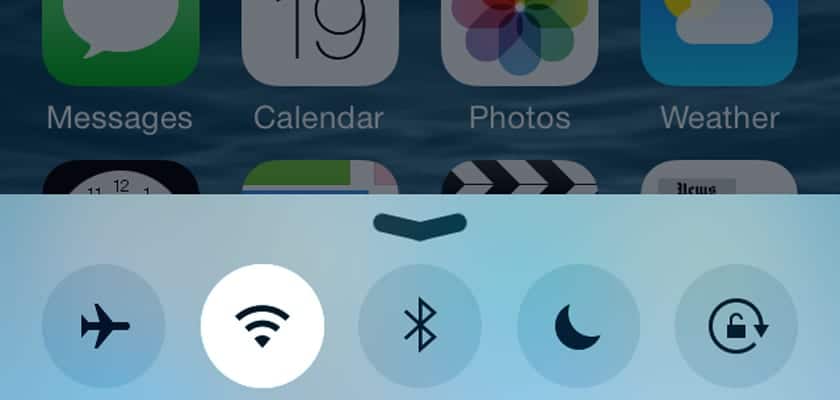
La dernière version d'iOS 8, publiée par Apple il y a quelques semaines, se dépêchant et fonctionnant pour combler les failles de sécurité utilisées pour le jailbreak, semble avoir perturbé le fonctionnement de cette dernière version avant le lancement d'iOS 9 la semaine prochaine. S'il est vrai que cette mise à jour a vraiment été de peu d'utilité pour Apple puisque les pirates ont signalé qu'ils étaient toujours en mesure de le faire, les plus touchés ont été les utilisateurs qui rencontrent également des problèmes avec le Wi-Fi de leurs appareils. comme avec la batterie, qui s'épuise inexplicablement sans utiliser le téléphone.
Aujourd'hui, dans Actualidad iPad, nous allons vous montrer un petit guide dans lequel nous allons vous montrer plusieurs options pour que votre appareil fonctionne comme avant. Si rien de tout cela ne fonctionne, nous avons toujours le dernier recours pour nous approcher d'un Apple Store et signaler l'incident, bien qu'il soit très probable qu'en suivant les étapes détaillées ci-dessous, le problème soit résolu.
Redémarrez l'appareil
Pour cela, nous devons appuyez sur le bouton d'accueil et le bouton d'alimentation (à part les boutons de volume, nous n'en avons plus disponibles) pendant 10 secondes. L'appareil nous montrera automatiquement une pomme à l'écran indiquant qu'il redémarre. Après quelques secondes (selon le modèle), l'appareil retournera à l'affichage de l'écran de blocage.
Réinitialiser les réglages réseau
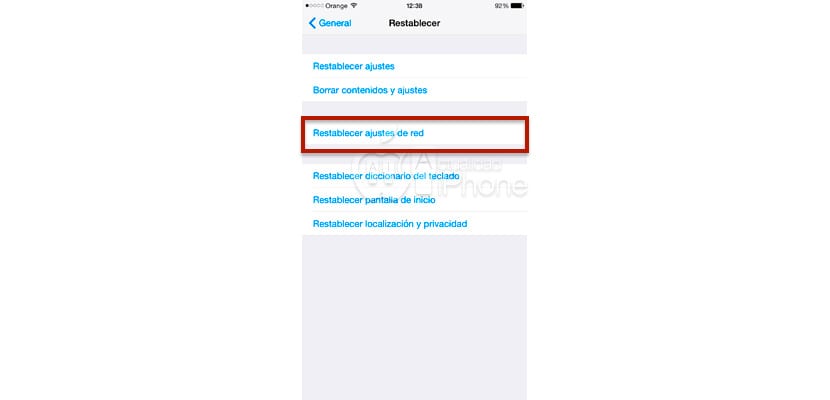
Cette étape peut devenir inconfortable puisque toutes les connexions Wifi que nous avons enregistrées sur notre appareil sont automatiquement supprimées, sauf si nous avons installé le trousseau iCloud qui rechargera automatiquement les données des connexions habituelles. Pour ce faire, nous allons dans Paramètres> Général> Réinitialiser et nous cliquons sur Réinitialiser les paramètres réseau.
Redémarrez le routeur / modem
Parfois, l'étape la plus simple est la plus évidente, mais nous le rejetons car en théorie, il ne doit pas affecter notre appareil. Pour une raison quelconque, notre routeur / modem peut avoir été affecté par un facteur qui cause des problèmes avec le signal qu'il émet.
Désactiver la connexion au réseau Wi-Fi

Nativement Apple active la localisation via Wifi, mais dans de nombreux cas, la désactivation de cette option résout les problèmes de connexion. Pour ce faire, nous allons dans Paramètres> Confidentialité> Localisation> Services système. Ensuite, nous allons dans l'onglet de connexion au réseau Wi-Fi et le désactivons. Nous devons maintenant redémarrer notre appareil pour que les modifications prennent effet.
Changer le DNS de votre connexion à cause de Google
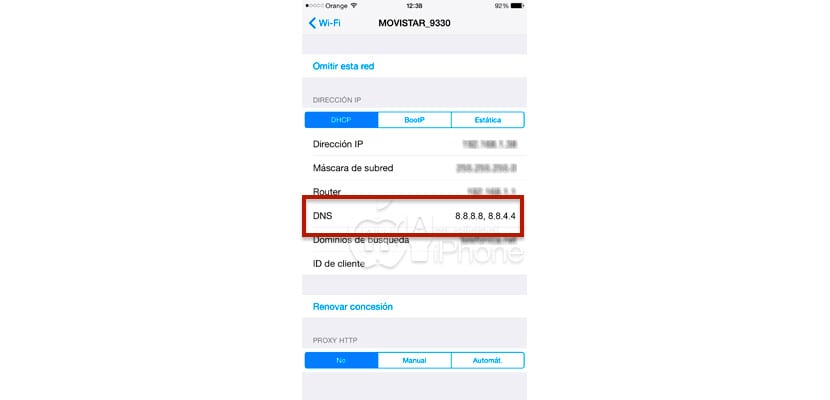
Parfois, notre appareil ne se connecte pas tout à fait comme il se doit au DNS de notre fournisseur la meilleure solution est donc d'utiliser les 8.8.8.8 et 8.8.4.4 de Google, également gratuits.
Restaurer vers iOS 8.4.1
Si nous n'avons pas fait une installation propre, quelque chose ne va pas avec notre appareil. Comme si nous avions restauré une copie précédente du système. Pour écarter ce problème, il est préférable d'effectuer une nouvelle restauration de notre appareil sans charger aucune sauvegarde que nous avons enregistrée sur notre ordinateur.
Si tout le reste échoue, peut-être que les problèmes de connexion Wi-Fi de votre appareil n'ont rien à voir avec le logiciel, mais plutôt avec le matériel de votre appareil. Dans ce cas, il est préférable de se rapprocher d'un Apple Store pour trouver le problème.

Merci beaucoup, j'ai eu le problème de me connecter et de me déconnecter en peu de temps, en ce moment je le teste depuis hier et cela a parfaitement fonctionné pour moi 🙂 Je vais continuer à tester (cela a fonctionné pour moi en changeant le DNS en 8.8.8.8, 8.8.4.4
Y aura-t-il un problème si je laisse ça comme ça à long terme ???